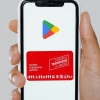Si estamos aislados o lejos de casa utilizamos mucho más las webcams que tenemos en nuestros dispositivos, ya que las llamadas a nuestros amigos y seres queridos son más habituales. Por si nuestra webcam se estropea o no se ve bien, os contamos cómo usar la cámara del iPhone a modo de webcam del PC.
Es muy sencillo usar la cámara del iPhone en nuestro PC, además de que tenemos varias opciones para ello. Y ganaremos en calidad porque la cámara del iPhone es mucho mejor que la inmensa mayoría de las webcams que venden o de las que tienen nuestros portátiles integradas.
Para poder realizar esta tarea necesitamos la ayuda de aplicaciones, ya que los teléfonos de Apple no tienen esta función de manera nativa.
Usando EpocCam paso a paso
Una de las mejores apps que podemos encontrar para convertir la cámara del iPhone en nuestra webcam es EpocCam, aplicación que es gratuita, aunque tiene una versión de pago.
Con esta app podremos usar tanto la cámara frontal como las traseras de nuestro iPhone a modo de webcam.
Lo único que tenemos que hacer es:
- Instalar la app en nuestro iPhone y los drivers en el PC, pues son necesarios ambos elementos.
- Descarga EpocCam para iOS
- Descarga drivers EpocCam para PC
- Una vez que los drivers estén instalados, abrimos la aplicación en el móvil y seleccionamos la conexión con nuestro ordenador. Recuerda que el iPhone y el PC deben estar conectados en la misma red WiFi.
- Ahora en el momento en que ejecutemos un programa que utilice la webcam y ya nos saldrá la posibilidad de usar la cámara del iPhone en las opciones de webcam.
La interfaz de la app está muy bien realizada y es intuitiva. Lo que convierte a esta aplicación en una de las más recomendables porque se aprende a trabajar con ella de manera rápida y sin grandes complicaciones.
La versión gratuita tiene varias limitaciones, entre las que está ofrecer una resolución máxima, que será de 640 x 480 píxeles.
Si optamos por la versión de pago podremos utilizar el audio del iPhone como micrófono, transmitir a 1080p o enfocar de forma manual.
Otras opciones
También existen otros programas de similares características con el mismo sistema para conectar que te pueden servir para que tu iPhone sea tu cámara web.
PocketCam

Es otra aplicación que nos puede servir para utilizar el iPhone de webcam. Es muy sencillo su funcionamiento, tan solo debemos descargar PocketCam e instalarlo en nuestro iPhone.
Hay dos versiones una gratis y otra de pago con algunas mejoras con respecto a la versión sin coste.
Una vez la tengamos instalada en nuestro iPhone, debemos instalar PocketControl en Windows, asegurándonos de que el SensticPocketService se ejecuta en segundo plano. Para eso abriremos el Administrador de tareas de Windows y veremos si se está ejecutando en segundo plano.
Una vez hecho esto solo abriremos la app del iPhone y conectaremos con el ordenador para, a partir de aquí, poder ejecutar cualquier programa donde se utilice la webcam y elegir la cámara de nuestro iPhone.
Así tendremos una mayor calidad en las videollamadas que hacemos con nuestros amigos o familiares.
- Descarga PocketCam para iOS
- Descarga PocketControl para Windows
iVCam Webcam
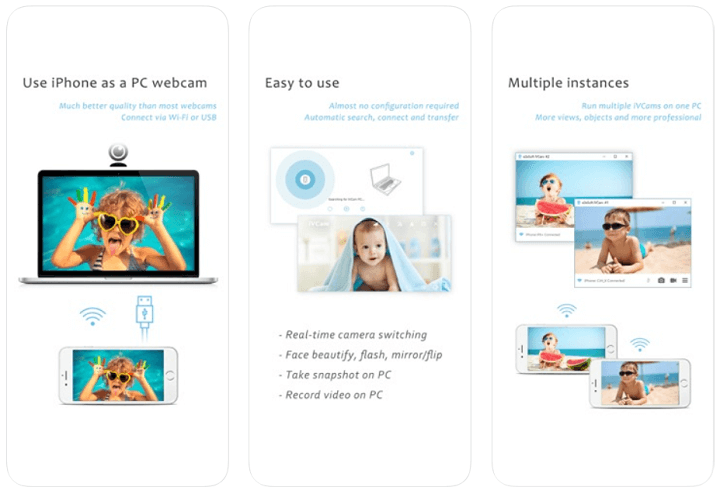
Otra app que también nos sirve para aprovechar las cámaras de iPhone como webcam es iVCam.
El funcionamiento es similar al de las anteriores aplicaciones, por lo que debemos instalar la app en el iPhone y luego instalar el cliente para Windows en nuestro PC antes de ejecutar la app.
Una vez hayamos completado el paso de las instalaciones, ejecutamos iVCam, elegimos nuestro ordenador y todo estará listo para usar el iPhone de webcam. La novedad de esta app es que se puede conectar vía WiFi o cable al PC.
iVCam tiene muchas opciones muy interesantes. Por ejemplo, podemos utilizar el flash del teléfono móvil por si la luz no es suficiente, podemos poner filtros, invertir la imagen y controlar la ISO, enfoque y balance de blancos de la cámara.
Todo esto lo tenemos de manera gratuita, con publicidad, pero gratuita, lo que convierte a esta app en una gran ventaja con respecto a algunas de las que hemos visto que para tener todas las funciones era necesario desembolsar una cantidad de dinero.
- Descarga iVCam para iOS
- Descarga cliente iVCam para Windows
AtHome
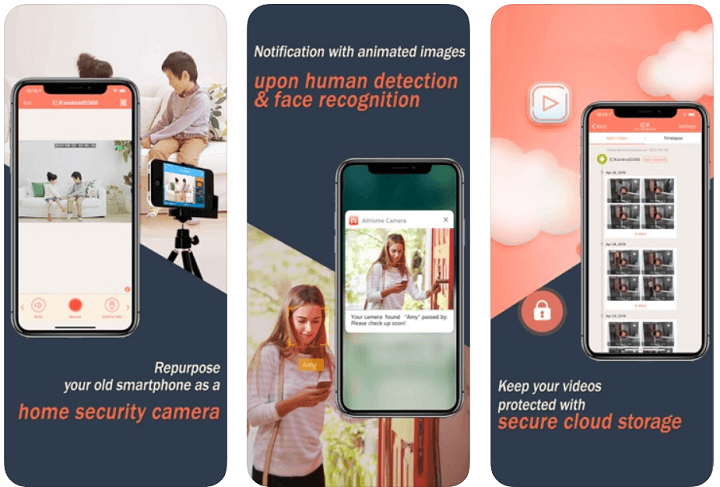
Pero la cámara del iPhone no solo la podemos utilizar para simular la webcam, sino que podemos aprovecharla de una manera similar pero distinta. Con AtHome podemos utilizar el iPhone como si fuera una cámara de vigilancia conectada a nuestro PC.
Lo primero que debemos hacer es instalar AtHome Video Streamer en nuestro ordenador con Windows como sistema operativo, mientras que en el iPhone instalaremos AtHome Camera, para ejecutarlo como cámara de vigilancia.
Una vez hecho todo esto tan solo debemos abrir la aplicación en el iPhone y después de registrarnos, agregaremos el PC mediante un código QR, que saldría al ejecutar el programa también en el PC.
De esta manera podemos colocar el iPhone de manera estratégica y utilizarlo para ver todo lo que ocurre en nuestra casa o en el lugar donde coloquemos el terminal.
No solamente podremos utilizar un PC como receptor, sino que AtHome permite poner otro iPhone como receptor del primero, que seguiría siendo el que haría de cámara de vigilancia.
- Descarga AtHome Camera para iOS
- Descarga AtHome Video Streamer para Windows
Con estas aplicaciones ya podremos utilizar el iPhone como webcam en nuestro PC por si acaso se nos estropea, algo que en algunas situaciones sería todo un fastidio.
- Ver Comentarios